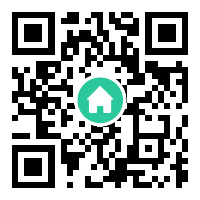WPS官网
WPS Office-支持多人在线编辑多种文档格式_WPS官方网站 演示操作指引书
WPS,WPS Office,WPS官网,WPS下载,金山文档,在线编辑文档,协同办公,云文档,云表格,在线表格,远程办公,远程会议,云办公解决方案,在线办公,多人协同云文档,协同办公平台,流程图软件

对齐完成后“形状”下拉框选择“肘形箭头连接符”从图形上的“黑点”拖动 到另外一个图形上的“黑点”即可完成图形连接。
功能描述:在制作幻灯片过程中,很多用户习惯性一页一页编写、排版,导致完成后,幻灯 片前后部衔接,正常制作演示文稿的步骤,应该是先定框架,再做排版。 操作步骤:在演示文稿界面左侧点击“大纲”直接输入内容使用“Tab”键降级或使 用“TabShift”升级。
功能描述:在绘制图形过程中,为了更好方便用户使用,WPS 演示为大家提供了快速设置 图形同比例大小功能。 操作步骤:按 Ctrl 键分别选定图形“绘图工具”“对齐”“等尺寸”。 注:图形等尺寸的标准,以最后一个选定的图形为基准。
功能描述:在文稿演示中,经常需要绘制各种部门的组织结构图,以前很多用户都是自己绘 制、连线 演示提供了快速制作组织结构图的方法,有效帮助提高效率。 操作步骤:“插入”选项卡“组织结构图”在图形中输入所需文本可通过“组织结构 图”选项卡“增加下属”/“增加同事”/“增加助手”/“删除成员”等进行架构图编辑 通过“布局”修改呈现方式。
功能描述:除了使用现有的功能制作组织架构图,用户还经常需要绘制更多的不一样的流程 图去应用到演示文稿中,以下将以简单流程图制作为范例介绍。 操作步骤: “插入”选项卡“形状”在幻灯片中绘制一个圆角矩形,如下图:
选中圆角矩形,按住 Ctrl 键,鼠标向下、向右拖动,复制多个矩形,如下图:
功能描述:在完成幻灯片框架内容后,便可通过框架内容快速生成摘要页(或称为目录)。 操作步骤:选定已经框架大标题内容复制光标定位于目录后面粘贴再次选定已粘 贴内容按“Tab”键降级即可。